「 TrinArt Characters modelの利用方法がわからない・・・」
「イラストの構図が豊富なTrinArtをDiffusersで利用したい」
このような場合には、この記事の内容が参考になります。
この記事では、TrinArt(でりだモデル)をDiffusersで利用する方法を解説しています。
本記事の内容
- でりだモデルとは?
- でりだモデルの利用方法
それでは、上記に沿って解説していきます。
でりだモデルとは?
でりだモデルとは、TrinArtキャラクターモデルの改良版です。
バージョンで言うと、v2となります。
v1については、次の記事で解説しています。
TrinArtキャラクターモデル自体については、上記記事で説明しています。
このv2のでりだモデルでは、解剖学的安定性が重視されているということです。
つまり、手がより上手く描画できるようになっていると言えます。
また、v2では学習データにNSFWな素材が含まれている可能性がアップしたようです。
v1よりは、フィルタリングが若干甘くなっていると公式に記載されています。
したがって、v1よりはNSFWなコンテンツを生成しやすくなっていると言えます。
以上、でりだモデルについて説明しました。
次は、でりだモデルの利用方法を説明します。
でりだモデルの利用方法
システム要件としては、Stable Diffusionが動くことが前提です。
そして、この記事ではDiffusersでの利用を前提にしています。
AUTOMATIC1111のようなツールは、対象外ということです。
DiffusersとAUTOMATIC1111では、モデルの読み込み方法が大きく異なります。
では、最初にモデルのダウンロードから始めましょう。
次のページからダウンロード可能です。
aclbit/trinart_derrida_characters_v2_stable_diffusion at main
https://huggingface.co/naclbit/trinart_derrida_characters_v2_stable_diffusion/tree/main
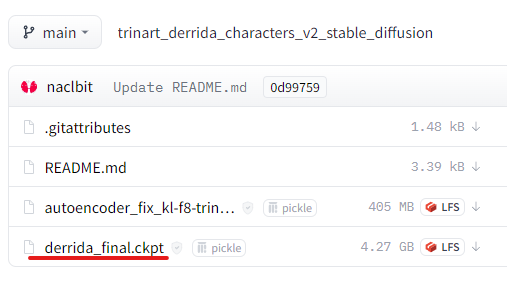
「derrida_final.ckpt」をダウンロードします。
ファイルがダウンロードできたら、このckptファイルを変換します。
Diffusersではckptのままでは、モデルとして読み込みができません。
そのため、変換する作業が必要となります。
変換する方法は、次の記事で解説しています。
変換の際には、次のコマンドを用いています。
python .\convert_original_stable_diffusion_to_diffusers.py --checkpoint_path "..\..\ckpt\derrida_final.ckpt" --dump_path "..\..\model\derrida"
変換したモノは、「model」ディレクトリの下で確認できます。
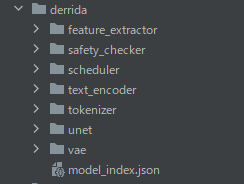
ここまで準備できたら、次のコードを試しましょう。
import torch
from diffusers import StableDiffusionPipeline
from torch import autocast
MODEL_PATH = "./model/derrida"
DEVICE = "cuda"
pipe = StableDiffusionPipeline.from_pretrained(MODEL_PATH, torch_dtype=torch.float16)
pipe.to(DEVICE)
prompt = "a girl"
with autocast(DEVICE):
image = pipe(prompt, guidance_scale=7.5).images[0]
image.save("test.png")
上記コードを実行したら、次のような画像が生成されます。
test.png

素朴ですね。
公式では、次のワードをネガティブプロンプトに設定することが推奨されています。
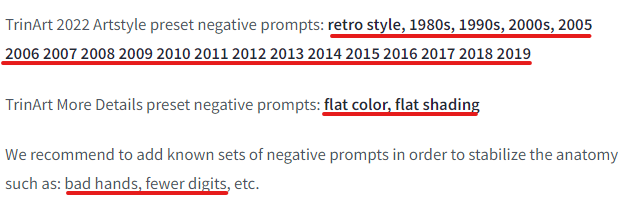
これらを設定して、再度を実行してみましょう。

今風になりました。
そして、やはりTrinArtのモデルは構図が良いですね。
以上、でりだモデルの利用方法を説明しました。





